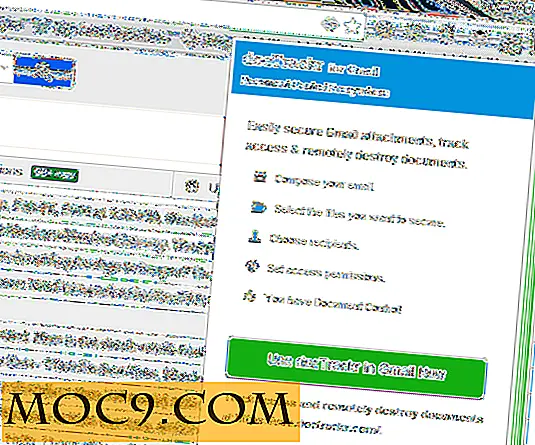Πώς να εγκαταστήσετε και να ρυθμίσετε το FUPPES στο Ubuntu Hardy
Το FUPPES αντιπροσωπεύει την δωρεάν υπηρεσία ψυχαγωγίας UPnP και είναι ένας δωρεάν πολυπλατφορμικός διακομιστής πολυμέσων A / V UPnP που υποστηρίζει ένα ευρύ φάσμα UPnP MediaRenderers καθώς επίσης και on-the-fly μεταγλώττιση διαφόρων μορφών ήχου, βίντεο και εικόνας. Το FUPPES περιλαμβάνει επίσης βασική υποστήριξη DLNA, που σημαίνει ότι μπορείτε να αναπαραγάγετε το ήχο / βίντεο από το PS3 και το Xbox 360.
Αυτό το σεμινάριο σας διδάσκει πώς να εγκαταστήσετε και να διαμορφώσετε FUPPES στο Ubuntu Hardy-32bits
Εγκαταστήστε τις εξαρτήσεις
Τα παρακάτω είναι μερικές από τις προαιρετικές εξαρτήσεις που σας επιτρέπουν να αναδιατάξετε τον ήχο και το βίντεο εν κινήσει.
Στο τερματικό σας,
sudo apt-get εγκαταστήσετε lame liblac-dev libflac-dev libvorbis-dev ffmpeg libavcart-dev libmpcdec-dev twolame faad imagemagick
Ενημέρωση : Εάν χρησιμοποιείτε το Ubuntu Intrepid, το liblame-dev έχει αντικατασταθεί από το libmp3lame-dev . Χάρη στον τόνο για υπενθύμιση.
Εγκατάσταση FUPPES
Κατεβάστε το FUPPES (από το GetDeb) στην επιφάνεια εργασίας σας.
Κάντε διπλό κλικ στο αρχείο deb για να εγκαταστήσετε το FUPPES.
Ρύθμιση των FUPPES
Στο τερματικό σας, πληκτρολογήστε
fuppes
ακολουθήστε πατώντας τη συντόμευση πληκτρολογίου Ctrl + C για έξοδο από την εφαρμογή. Δεν πρόκειται να εκτελέσουμε την εφαρμογή τώρα. Ο σκοπός αυτής της εκτέλεσης και διακοπής είναι η FUPPES να δημιουργήσει το αρχείο fuppes.cfg .
Τώρα, μεταβείτε στο φάκελο Αρχική σελίδα ( Μέρη -> Αρχική φάκελο ). Πατήστε Ctrl + H για να εμφανίσετε όλους τους κρυμμένους φακέλους. Μεταβείτε στον φάκελο .fuppes

Ανοίξτε το fuppes.cfg με πρόγραμμα επεξεργασίας κειμένου.

Ψάχνω για
και αντικαταστήστε με
Η ΔΙΕΥΘΥΝΣΗ ΣΑΣ IP
5080
Θυμηθείτε να αλλάξετε τη διεύθυνση IP σας στη δική σας διεύθυνση IP. Εναλλακτικά, μπορείτε να χρησιμοποιήσετε τη διεπαφή δικτύου σας, όπως wlan0 ή eth0 όπως το όνομα διεπαφής.

Αποθήκευση και έξοδος.
Επιστρέψτε στο τερματικό σας, εκτελέστε πάλι FUPPES πληκτρολογώντας
fuppes
Ανοίξτε το πρόγραμμα περιήγησης και μεταβείτε στη διεύθυνση http: // your-ip-address: 5080 . Θα πρέπει να δείτε την κύρια οθόνη FUPPES

Αριστερά, κάντε κλικ στην επιλογή Διαμόρφωση .
Στο πεδίο Προσθήκη αντικειμένων, καθορίστε τη διαδρομή προς το φάκελο πολυμέσων που θέλετε να κάνετε κοινή χρήση. Κάντε κλικ στην επιλογή Υποβολή ερωτήματος .

Αφού ολοκληρώσετε την προσθήκη του φακέλου πολυμέσων, κάντε κλικ στην επιλογή Επιλογές στα αριστερά. Κάντε κλικ στην αναδημιουργία βάσης δεδομένων

Τώρα είστε καλός για να πάτε.
Δοκιμάζοντας το
Δεδομένου ότι το XBMC έχει τη δυνατότητα να μεταδίδει μέσα από ένα δίκτυο μέσω ενός uPnP, θα το χρησιμοποιήσουμε για να δοκιμάσουμε τη διαμόρφωση του FUPPES. Ακολουθήστε αυτό το σεμινάριο για να εγκαταστήσετε το XBMC.
Ανοίξτε το XBMC σας ( Εφαρμογές -> Ήχος & Βίντεο -> XBMC Media Center )
Αριστερά, κάντε κλικ στην επιλογή Μουσική ακολουθήστε την επιλογή Προσθήκη πηγής

Κάντε κλικ στην επιλογή Αναζήτηση και μετακινηθείτε προς τα κάτω στη συσκευή uPnP

Αν οι FUPPES σας είναι επιτυχείς, θα δείτε την καταχώρηση στη λίστα. Ίσως χρειαστεί να δοκιμάσετε μερικές φορές το XBMC για να ανιχνεύσει τον διακομιστή πολυμέσων.

Στη συνέχεια, μπορείτε να κάνετε κλικ στο OK για να προσθέσετε την πηγή και να απολαύσετε τη μουσική στη συσκευή αναπαραγωγής XBMC. Αν έχετε αρχεία .flac, θα μετατραπεί σε .mp3 όταν το αναπαράγετε στο XBMC.
Ρυθμίστε το FUPPES για να ξεκινήσετε κάθε φορά που ξεκινάτε
Μεταβείτε στο System -> Preferences -> Sessions . Στην καρτέλα Προγράμματα εκκίνησης ( Startup Programs ), κάντε κλικ στο κουμπί Προσθήκη Καταχωρίστε τις ακόλουθες λεπτομέρειες:

Κάντε κλικ στο κουμπί OK.
Εγινε. Το FUPPES θα ξεκινήσει αυτόματα την επόμενη εκκίνηση.
Πρόσβαση στο FUPPES από το PS3 και το Xbox 360
Δεν έχω ένα PS3 και το Xbox 360 για να δοκιμάσω. Ακολουθούν ορισμένοι πόροι για την αναφορά σας
Fuppes wiki - το Microsoft Xbox 360
Fuppes wiki - Playstation 3
Fuppes wiki - Ρύθμιση συγκεκριμένης συσκευής
Απολαμβάνω!




![Sleipnir 3: Καρτέλα περιήγησης στο Web στις καλύτερες στιγμές του [Mac]](http://moc9.com/img/sleipnir_design.jpg)